Adobe InDesign CC-ში მოთავსებულ ობიექტებთან და ჩარჩოებთან მუშაობისას, შეგიძლიათ შეცვალოთ ჩარჩოს კონტური ან ფონი, რომ გახდეს საზღვარი. ამას ორი ნაწილი აქვს, ინსულტი და ფონი, რომელიც მოითხოვს ცალკეულ ინსტრუქციებს.
Ვიწყებთ
ეს ნაბიჯები იგივეა, მიუხედავად იმისა, თქვენ ცვლით შტრიხს თუ ფონს.
დღის ვიდეო
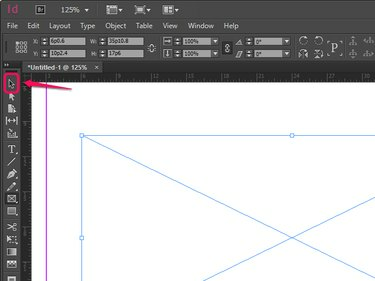
შერჩევის ინსტრუმენტი.
სურათის კრედიტი: Adobe-ის თავაზიანობა
შერჩევის ხელსაწყო ფუნქციონირებს ისე, როგორც მაუსის მაჩვენებელი სხვა პროგრამებში. მასთან ერთად, თქვენ დააწკაპუნებთ და მანიპულირებთ ეკრანზე არსებულ ნებისმიერ ობიექტზე ან ყუთზე.
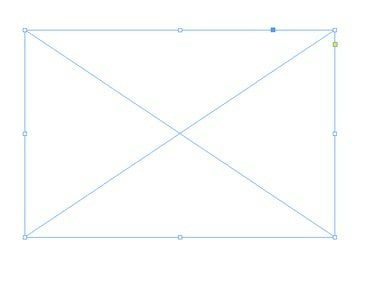
შერჩეული ჩარჩო.
სურათის კრედიტი: Adobe-ის თავაზიანობა
ნაბიჯი 2: აირჩიეთ ჩარჩო, რომლის შეცვლაც გსურთ
მასზე დაწკაპუნებისას, ჩარჩო იძენს რამდენიმე პატარა კვადრატს კიდეების გარშემო. გადაიტანეთ კვადრატები ჩარჩოს საზღვრების ზომის, მდებარეობის, დახრის და სხვა თვისებების შესაცვლელად. საზღვრის დასამატებლად ეს პარამეტრები არ დაგჭირდებათ. თუმცა, აირჩიეთ ჩარჩოს ზომა, რომელიც ერგება ობიექტს, რომლის გარშემოც გსურთ საზღვარი -- მაგალითად, სრული გვერდის ზომის საზღვარი სრული გვერდისთვის.
ჩარჩოს არჩევის შემდეგ, შეგიძლიათ შეცვალოთ შტრიხი და ფონი.
ჩარჩოს ინსულტის შეცვლა

ინსულტის პანელი.
სურათის კრედიტი: Adobe-ის თავაზიანობა
ნაბიჯი 1: აირჩიეთ ინსულტის პანელი.
Stroke პანელი გამოდის გვერდიდან, როდესაც დააწკაპუნებთ მასზე, რაც გაძლევთ არჩევის რამდენიმე ვარიანტს.
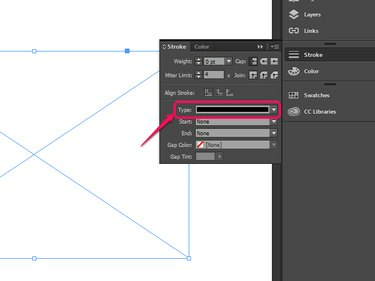
დარტყმის ტიპის ამომრჩევი ჩამოსაშლელ მენიუში.
სურათის კრედიტი: Adobe-ის თავაზიანობა
ნაბიჯი 2: აირჩიეთ თქვენთვის სასურველი საზღვრის ტიპი.
Stroke პანელში არის მრავალი ვარიანტი, მყარი შავი ხაზიდან პოლკა წერტილებამდე, წყვეტილი ხაზებით და ორმაგი და სამმაგი ხაზებით.
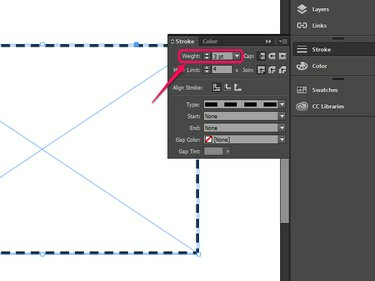
ხაზის წონის ამომრჩევი ჩამოსაშლელ მენიუში.
სურათის კრედიტი: Adobe-ის თავაზიანობა
ნაბიჯი 3: გაზარდეთ ხაზის წონა
ხაზის წონა განსაზღვრავს თუ რამდენად სქელია იგი. ნაგულისხმევი არის 0 pt. ხაზი, რომელიც საერთოდ არ ჩანს. ყველაფერი 0.25 pt-დან. და ზევით ჩანს.
ჩარჩოს ფონის შეცვლა

Swatches პანელი.
სურათის კრედიტი: Adobe-ის თავაზიანობა
ნაბიჯი 1: აირჩიეთ Swatches პანელი
Stroke პანელის მსგავსად, Swatches პანელი გამოდის გვერდიდან, როდესაც დააწკაპუნებთ მის სახელზე. იმის ნაცვლად, რომ ფოკუსირება მოახდინოს მხოლოდ ჩარჩოს კიდეზე, Swatches პანელი აკონტროლებს ჩარჩოს მიერ დაფარულ მთელ ტერიტორიას.
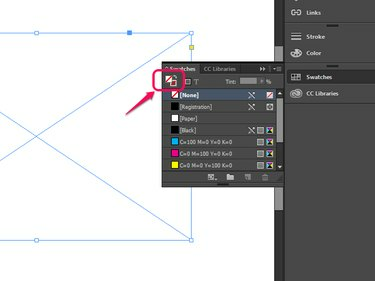
Swatch-ის სელექტორი.
სურათის კრედიტი: Adobe-ის თავაზიანობა
ნაბიჯი 2: აირჩიეთ რომელ სვოჩთან გსურთ მუშაობა
რომელი ნიმუში უნდა შეიცვალოს, განისაზღვრება სლოჩის სელექტორით, პანელზე ორი გადახურული კვადრატით. ზედა კვადრატი აკონტროლებს მთელი ფონის ფერს, ხოლო ქვედა კვადრატი აკონტროლებს ფონის კიდეების ფერს. დააწკაპუნეთ კვადრატზე, რომლის დაწყებაც გსურთ.
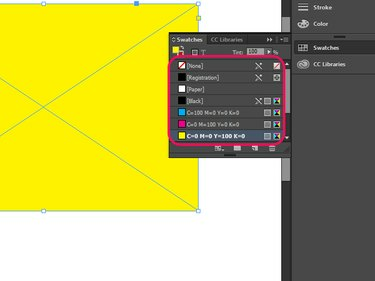
სვოჩის ფერის სხვადასხვა ვარიანტები.
სურათის კრედიტი: Adobe-ის თავაზიანობა
ნაბიჯი 3: აირჩიეთ ფერი, რომლის გამოყენებაც გსურთ.
დასაწყებად რამდენიმე ძირითადი ვარიანტია, მათ შორის შავი, ყვითელი, ცისფერი და მაგენტა. მას შემდეგ რაც დააწკაპუნებთ სასურველ ფერზე, ფონი იცვლება ამ ფერში.
Რჩევები და ხრიკები
- ჩარჩოს დარტყმის ფერის შეცვლა: აირჩიეთ ფერი Stroke პანელზე და შემდეგ აირჩიეთ თქვენთვის სასურველი ფერი.
- ინსულტის სხვა ვარიანტები: თქვენ შეგიძლიათ შეავსოთ სივრცე ხაზებს შორის გარკვეული ფერით, გააკეთოთ ჩარჩოს კუთხეები მომრგვალებული და არა კვადრატული და ბევრი სხვა რამ. ითამაშე მასთან, რომ ნახოთ რისი შექმნა შეგიძლიათ.
- პერსონალური ფონის ფერების შექმნა: ორჯერ დააწკაპუნეთ ფერის ვარიანტზე Swatches პანელზე და შეგიძლიათ ხელით დაარეგულიროთ ფერი RGB, CMYK ან სხვა ფერის მოდელებში.




